黑云细说win10硬盘重装系统_win10从硬盘重装系统的教程?
- 更新日期:2015-08-14 人气:番茄花园 来源:http://www.ghost360.cn
win10怎样硬盘重装系统?现在使用win10系统的网友越来越多,尽管win10是目前最新的操作系统,但是再新的系统也会有出现问题的时候,也就是说重装系统在所难免。如果是系统还能正常启动,那么就可以直接从硬盘重装。这边以重装win10 64位免激活版为例,跟我们详解win10怎么从硬盘重装系统的办法。
重装须知:
1、如果当前系统可以正常运行,直接下载win10镜像硬盘解压重装
2、如果系统不能正常启动,需要通过U盘来安装,下面有提供办法
3、一般电脑运行内存2G要装win10 32位系统,内存4G以上装win10 64位系统
相关安装升级教程:
uefi pe下安装win10系统教程(免激活)
uefi gpt模式安装win10官网系统教程
win10官网镜像安装步骤图解(解压安装)
一、重装工作
1、备份好重要数据,尤其是桌面
2、win10系统下载:ghost win10 64位安全旗舰版V2018.02
3、解压软件:winRAR、好压等解压工具
二、win10从硬盘重装系统步骤如下
1、将ghost win10免激活系统iso镜像包文件下载到C盘之外的分区,比如下载到E盘,右键使用winRAR等工具解压到当前文件夹或指定文件夹,不能解压到C盘和桌面,否则无法重装;
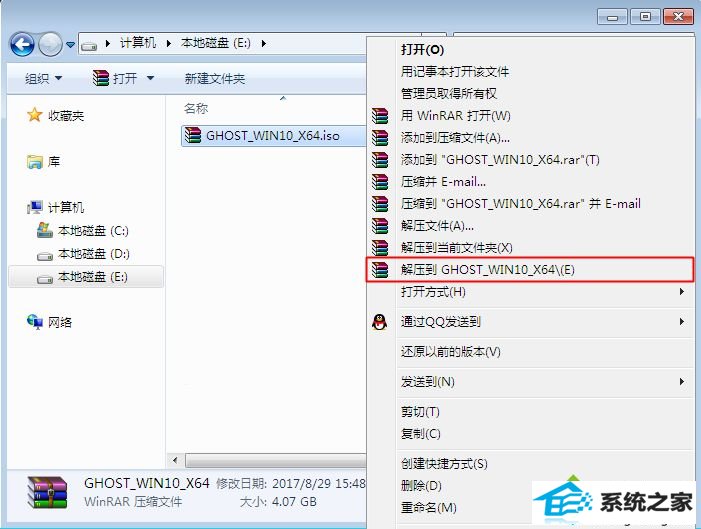
2、跳出这个对话框,执行win10系统iso镜像解压过程,需要等待几分钟;
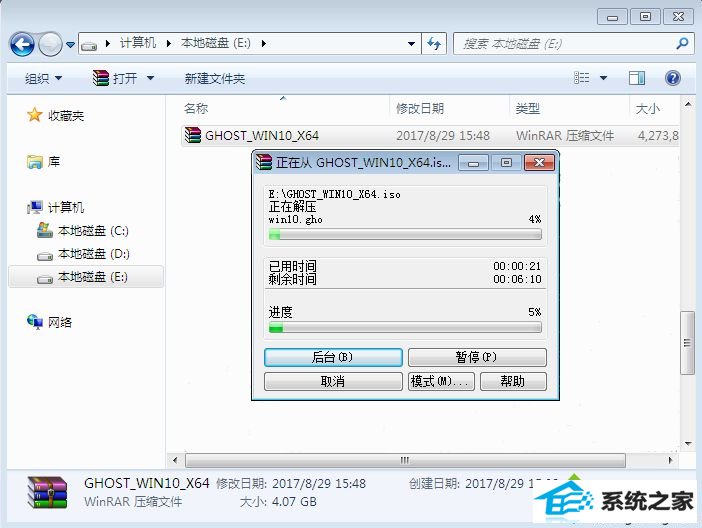
3、解压以后,咱们打开安装目录,找到【安装系统.exe】可执行程序;
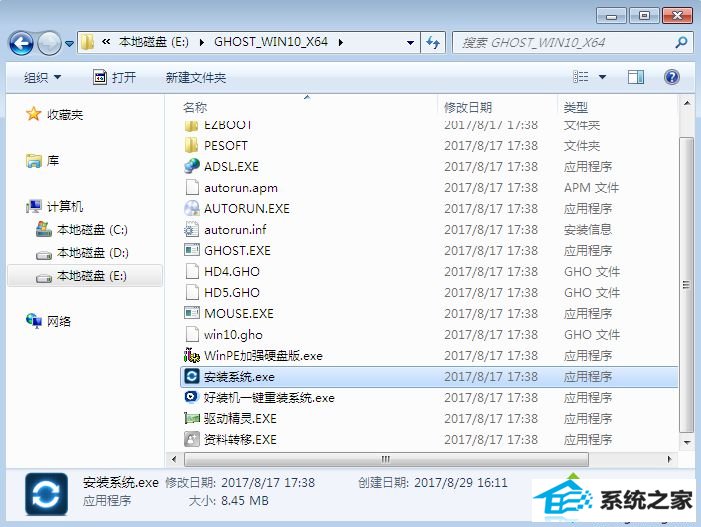
4、双击【安装系统.exe】打开这个安装界面,选中【还原系统】,映像文件路径选中win10.gho文件,勾选要安装的位置C盘,如果不是显示C盘,要依据卷标或容量来判断C盘,再勾选【执行完成后重启】,最后打开【执行】;
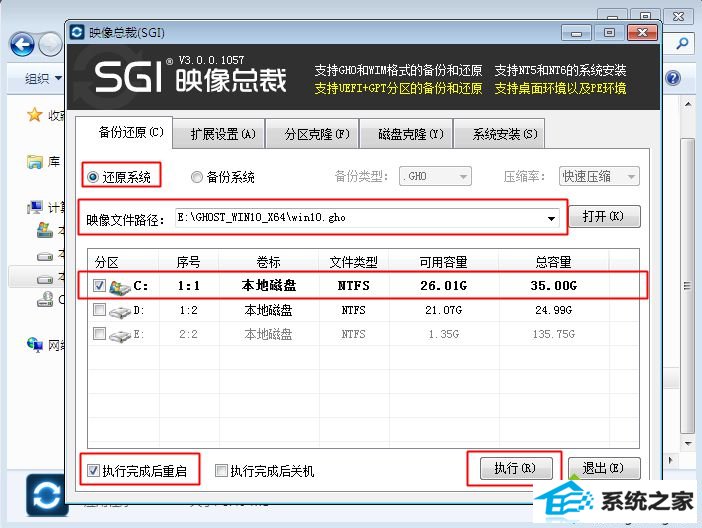
5、跳出提示框,提示映像文件即将还原到分区C,打开确定继续;
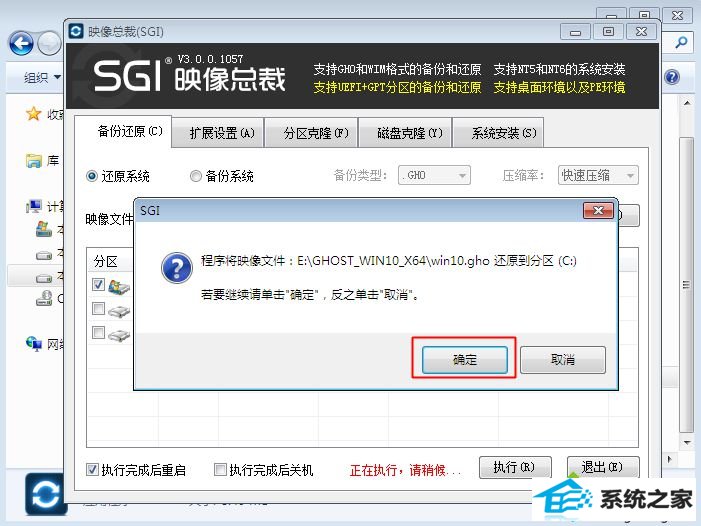
6、这时候电脑会重启,进入到这个界面,电脑默认会选中sysCeo Recovery项启动;
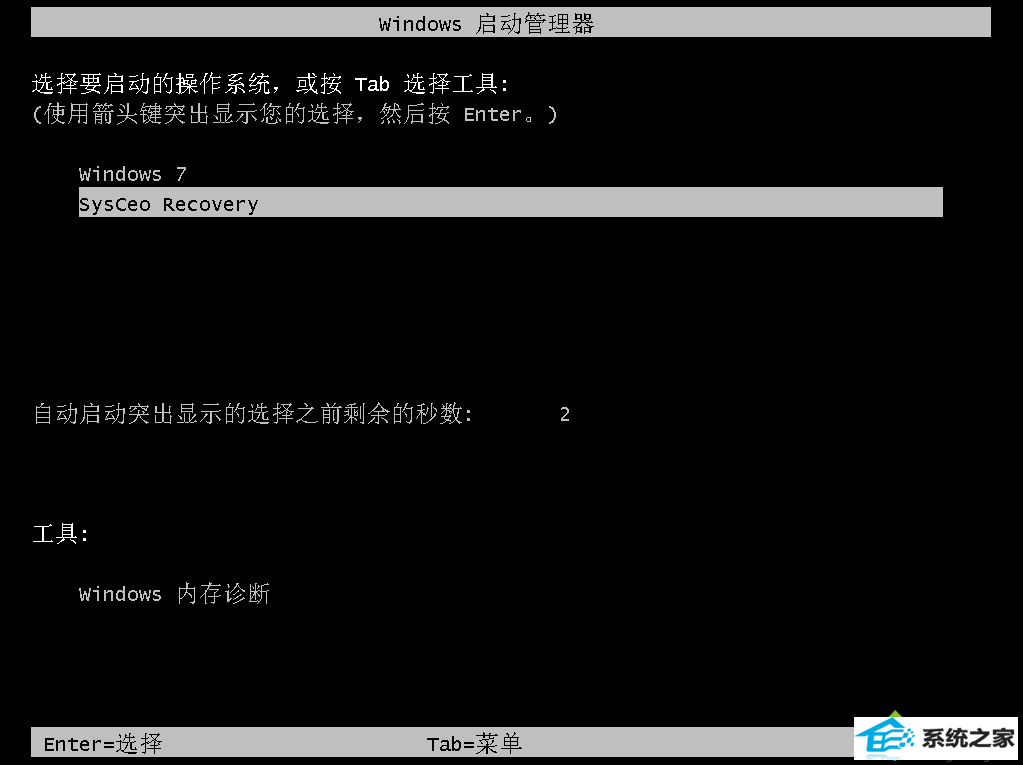
7、启动进入这个界面,执行C盘格式化以及win10系统安装到C盘的过程,需要等待3-5分钟;
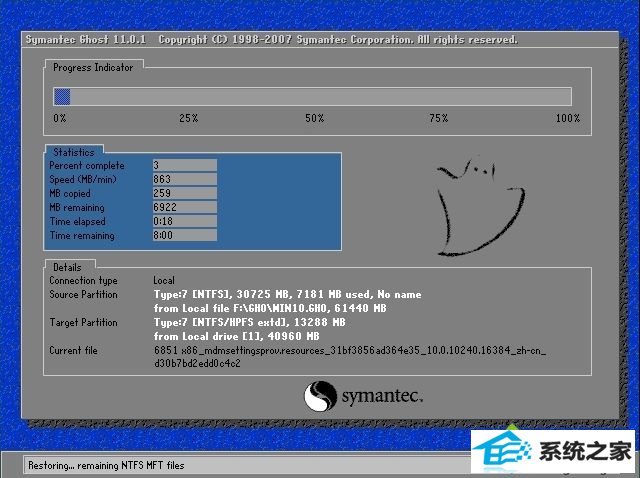
8、上述执行完成后会自动重启,进入这个界面,执行win10系统组件、驱动安装和配置过程;

9、整个安装过程5-10分钟,最后启动进入全新win10系统桌面,win10系统硬盘重装完成。
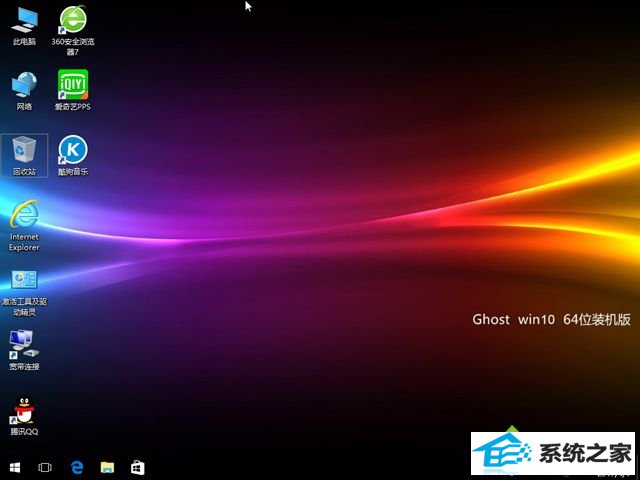
以上就是win10从硬盘重装系统的全部过程,只要当前win10系统可以正常使用,都可以按照上面的步骤直接硬盘重装系统。
相关系统
-
 电脑公司Win7 正式纯净版 2021.04(64位)优化磁盘响应速度,就算是机械硬盘也可以拥有较快的开机及运行速度,集成AdobeFlash Player最新版.....2021-04-09
电脑公司Win7 正式纯净版 2021.04(64位)优化磁盘响应速度,就算是机械硬盘也可以拥有较快的开机及运行速度,集成AdobeFlash Player最新版.....2021-04-09 -
 电脑公司win7免激活32位精品青年版v2021.12运作时将不检验未应用的IDE安全通道并将其关掉,默认显示系统隐藏文件,方便用户对系统文件进行.....2021-12-01
电脑公司win7免激活32位精品青年版v2021.12运作时将不检验未应用的IDE安全通道并将其关掉,默认显示系统隐藏文件,方便用户对系统文件进行.....2021-12-01 -
 通用系统Win8.1 2021.06 64位 精简装机版集成市面上最新最全的硬件驱动程序,采用万能ghost封装技术,安装快速方便,支持一键解压安装、p.....2021-05-15
通用系统Win8.1 2021.06 64位 精简装机版集成市面上最新最全的硬件驱动程序,采用万能ghost封装技术,安装快速方便,支持一键解压安装、p.....2021-05-15 -
 深度技术win11专注多功能版64位v2025.12免激活加速局域网络网站打开速度,安装驱动程序时不要搜索窗口更新宽带ADSL拨号用户没有本地连接的.....2025-11-29
深度技术win11专注多功能版64位v2025.12免激活加速局域网络网站打开速度,安装驱动程序时不要搜索窗口更新宽带ADSL拨号用户没有本地连接的.....2025-11-29 -

中关村Ghost Win10 32位 精选装机版 2021.04
中关村Ghost Win10 32位 精选装机版 2021.04离线制作,纯净无比安装过程自动检查各驱动器有无AUTO病毒,有则杀之,独创全新的系统双恢复.....2021-04-09 -
 深度技术64位win7电竞零度版v2025.12保留原版系统的所有特点,只进行优化,不进行删减,全新汉化界面,用户可以自行理解使用系统,体验感更好,.....2025-11-29
深度技术64位win7电竞零度版v2025.12保留原版系统的所有特点,只进行优化,不进行删减,全新汉化界面,用户可以自行理解使用系统,体验感更好,.....2025-11-29